资料介绍
由您决定要向机器人添加多少额外的小工具。但不管你是否添加更多东西,请记住基本/MVP 机器人已经是学习如何编码的一个很好的开始。让我们看看如何开始创建自己的 Beaglebone 机器人并学习使用 BluPants 进行编码。
零件(基本机器人)
基本机器人是可与 BluPants 一起使用的最小可行产品 (MVP)。它只会在所有方向上导航(前进、后退、左转和右转)。它是您将来用于构建更复杂的机器人的基础。
建议先组装 MVP,然后随着经验的增加添加额外的功能(距离传感器、抓爪、摄像头、额外的伺服系统等)。额外功能的部分在“此项目中使用的东西”部分标记为“可选”。
对于基本的 MVP 机器人,我们将需要以下部件:

现在我们知道了我们需要什么,在进行实际组装之前我们只需要做一件事:检查电机极性。无论您使用何种文档,只要确保将正确的BluPants 映像文件闪存到您的 SD 卡即可。
将电机连接到 Beaglebone
准备好 SD 卡和最新的 BluPants 映像后,关闭 Beaglebone Blue 电源,然后将卡插入板上,如下图所示。


直流电机驱动器 1 连接到左侧电机,驱动器 2 连接到右侧电机。

现在,将电线连接到电机,但还没有焊接。如果车轮以错误的方向旋转,您可能需要反转电缆以恢复极性。现在,只需确保电线和电机之间的物理连接良好。

将您的电机标记为左侧(连接到驱动器 1)和右侧(连接到驱动器 2)。定义连接电线的相对端的正向方向,如下图所示:

现在连接电池,打开你的 Beaglebone。

等待 Beaglebone 完全启动,然后将其连接到您的 WiFi 网络。如果这是您第一次使用 BluPants 映像启动它,则需要手动将其连接到 WiFi。为了正确设置您的 WiFi 网络,请参阅官方 BeagleBoard 文档:启用网络连接,然后设置WiFi 连接。
检查电机极性/方向
将 Beaglebone 连接到 WiFi 后,打开浏览器并访问http://blupants.org 。确保您用来浏览的计算机也连接到您连接 Beaglebone 的同一个 WiFi 网络。
在“机器人”下拉菜单(右下角)中,选择您的 Beaglebone 的 WiFi IP 地址,然后单击“播放”:
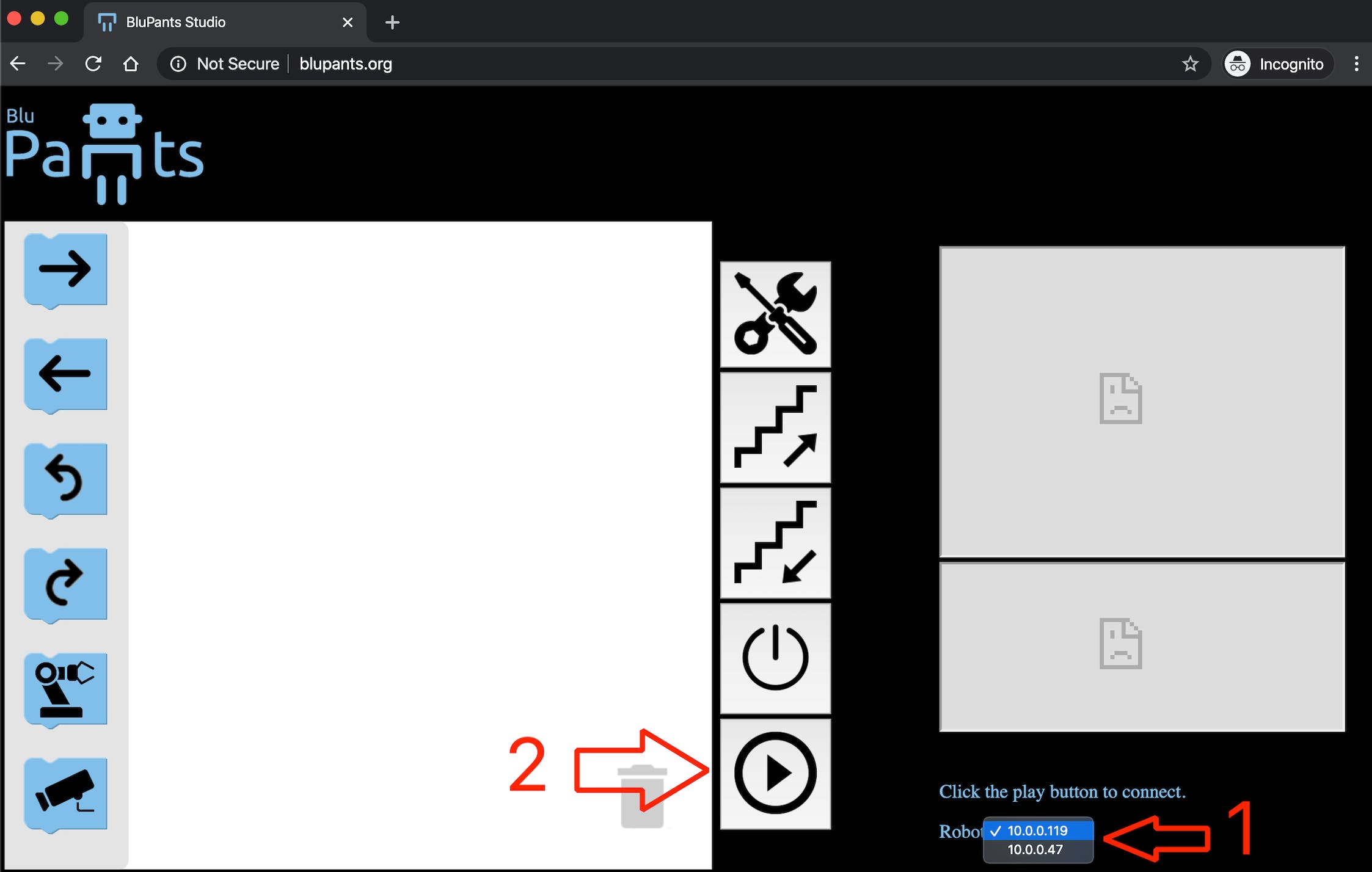
在此示例中,Beaglebone WiFi 地址为“10.0.0.119”。如果您看不到任何 IP 地址,请尝试重新加载页面,或打开和关闭浏览器。如果仍然无法连接,请参阅“BluPants 连接故障排除”部分。
现在您已连接,拖放一两个“向前移动”命令块,然后单击“播放”执行它。
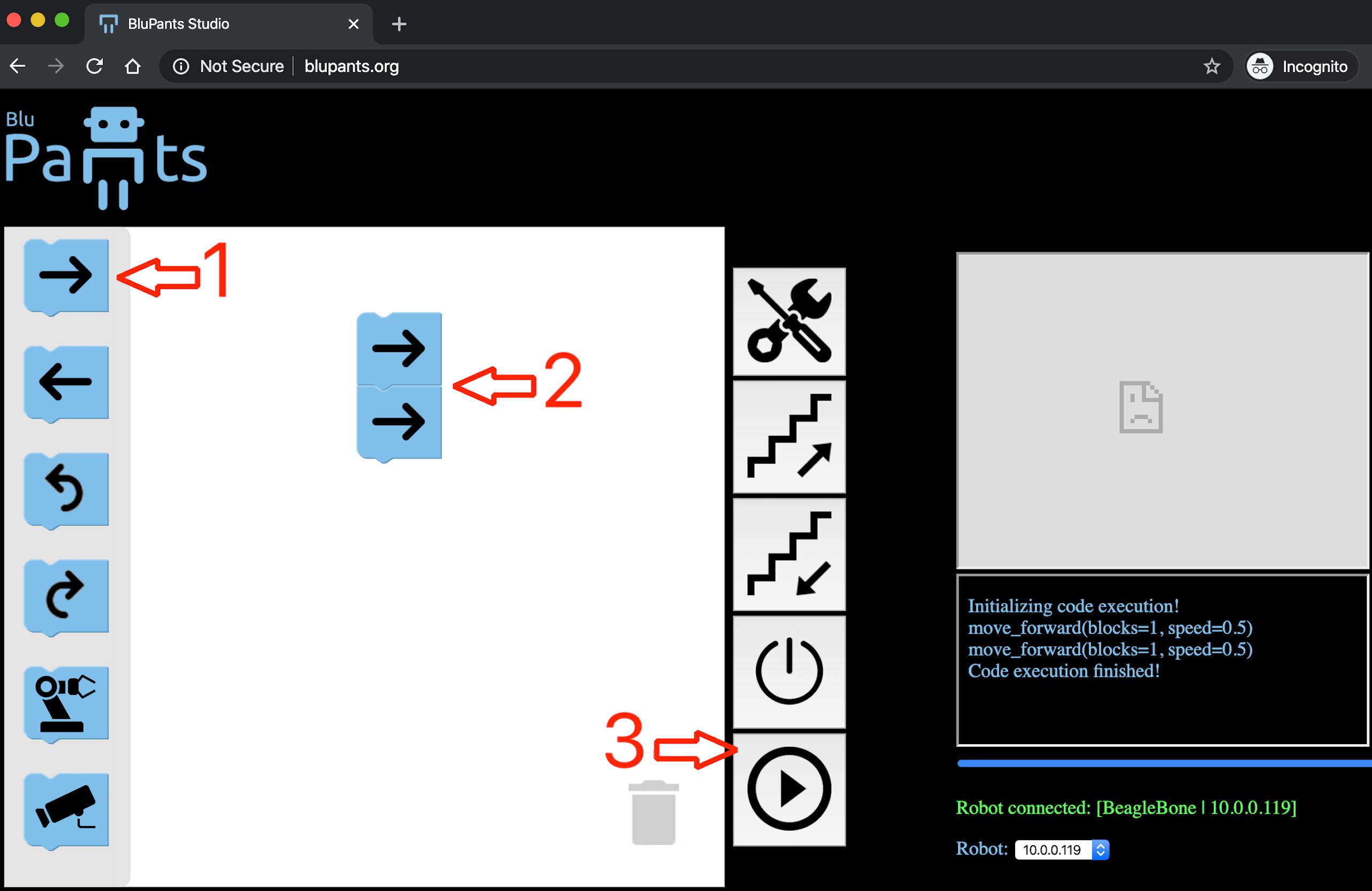
观察两个电机,确保它们向“前进”方向移动。
确认连接良好后,您可以继续焊接。
现在我们已经焊接好了电机和电线,并且已经定义了左、右电机和前进方向,让我们开始组装我们的机器人吧!
组装机器人
关闭 Beaglebone 并断开电池。拿到底盘,把它放在电机的顶部,按照我们目前桌子上的设置:

将电机固定在底盘上并将其翻转。请注意,字母“L”和“R”将不再可见,因为底盘连接到电机的表面与我们写字母的表面相同。

翻转底盘后,将另外两个外部紧固件靠近电机并使用螺栓固定。螺栓应该从外到内。螺母应从机箱内部安装。
将 JST 连接器带到机箱顶部。

连接两个电机轮并将旋转轮安装到底盘背面。

准备好底盘后,将 JST 连接器连接到电机驱动器(左侧 JST 连接到驱动器 1,右侧 JST 连接到电机驱动器号 2)。然后连接电池,打开 Beaglebone。

。由于电池和 Begaleboard 在转弯过程中移动,机器人向右过度转向。因此,在尝试对其进行调整之前,请确保您的机器人稳定且没有任何松散的连接部件。
对于调整和自定义,您需要在 Beaglebone 上编辑文件“/root/blupants.json”。每次单击播放按钮并执行代码时,都会重新加载blupants.json文件。
例如,您可能希望机器人在执行“move_forward()”命令时移动得更远。为此,您需要做的就是增加默认值
"block_length": 0.5,
类似于
"block_length": 0.9,
或者,您可能希望机器人通过对占空比应用一个因子来减慢速度(默认情况下,它使用一半的直流电)。将当前值从
"duty": 0.5,
类似于
"duty": 0.3,
您还可以补偿物理问题,例如一个电机运行速度比另一个电机快(这会阻止机器人直线移动)。
假设您希望电机 2(右侧的电机)运行速度慢 20%。为此,您将 duty_ratio 的第二个值从 1.0 更改为 0.8。
原始设置:
"beagleboneblue":
{
"motor":
{
"duty_ratio": [1.0, 1.0, 1.0, 1.0],
}
}
右侧电机运行速度慢 20% 的设置:
"beagleboneblue":
{
"motor":
{
"duty_ratio": [1.0, 0.8, 1.0, 1.0],
}
}
随意编辑文件并测试您的代码,直到您获得所需的准确性。如果由于某种原因,您破坏了 json 文件并且机器人不再工作,只需从github下载原始副本。
wget https://raw.githubusercontent.com/blupants/blupants/master/src/python/blupants/blupants.json
恢复损坏的blupants.json文件后,您可能需要重新启动服务。要重新启动服务,请打开命令提示符,然后运行:
sudo service blupants restart
如果您需要任何进一步的帮助,请随时在本文中添加任何评论。
BluPants 连接故障排除
如果您无法将浏览器连接到 Beaglebone,请确保您的 BluPants 服务正在运行。登录到您的 Beaglebone(默认凭据是用户:root ,密码:temppwd )并打开命令提示符。然后运行命令:
sudo service blupants status
预期的结果应该是这样的:
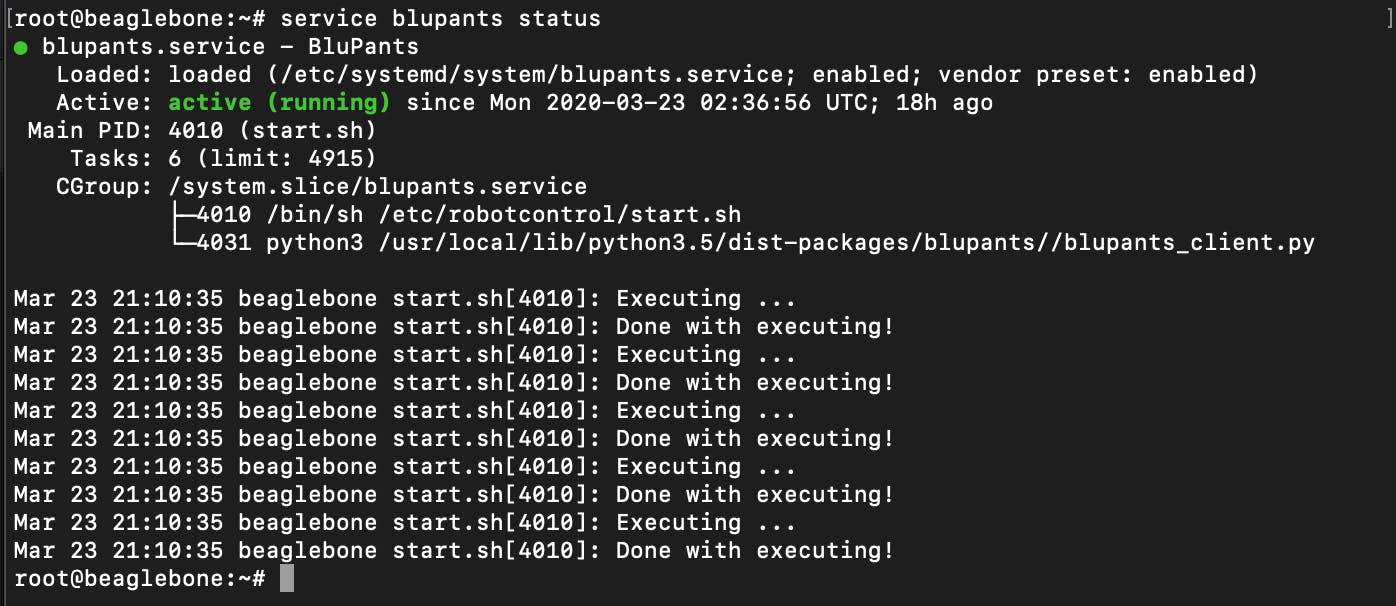
如果需要重启服务,可以尝试:
sudo service blupants restart
并再次检查状态。确认服务正常运行后,在浏览器上访问http://blupants.org并尝试再次连接到 Beaglebone。
或者,您可以尝试直接在 URL 上提供您的 Beaglebone WiFi IP 地址。为了手动获取您的 WiFi IP 地址,请从您的 Beaglebone 命令 shell 运行以下命令:
ifconfig wlan0
你应该得到类似的东西:
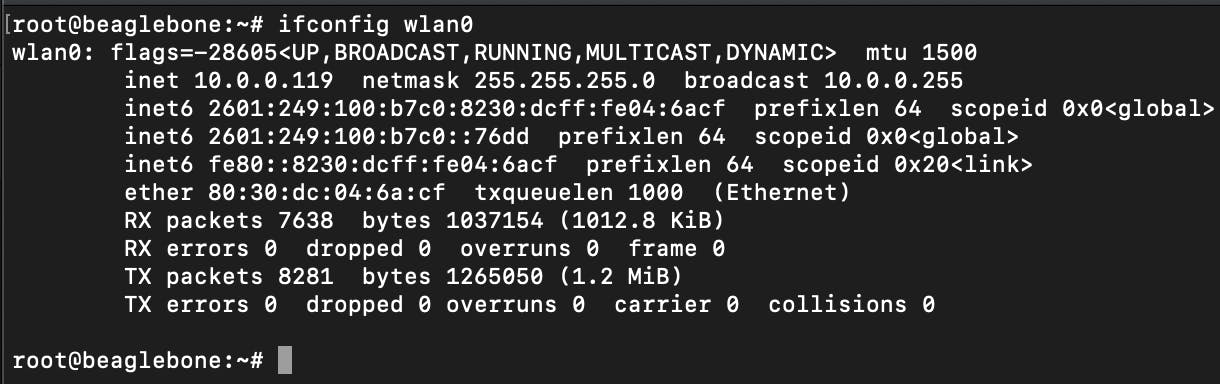
IP 地址在第三行 (inet) 上显示为“10.0.0.119”。您的 IP 很可能会有所不同。现在我们知道了我们的 IP 地址,我们可以像这样直接在浏览器 URL 上使用它:
http://blupants.org/?robot_ip=10.0.0.119
确保将“10.0.0.119”替换为您自己的 IP 地址并将其粘贴到浏览器地址栏中。打开页面并单击“播放”按钮进行连接。
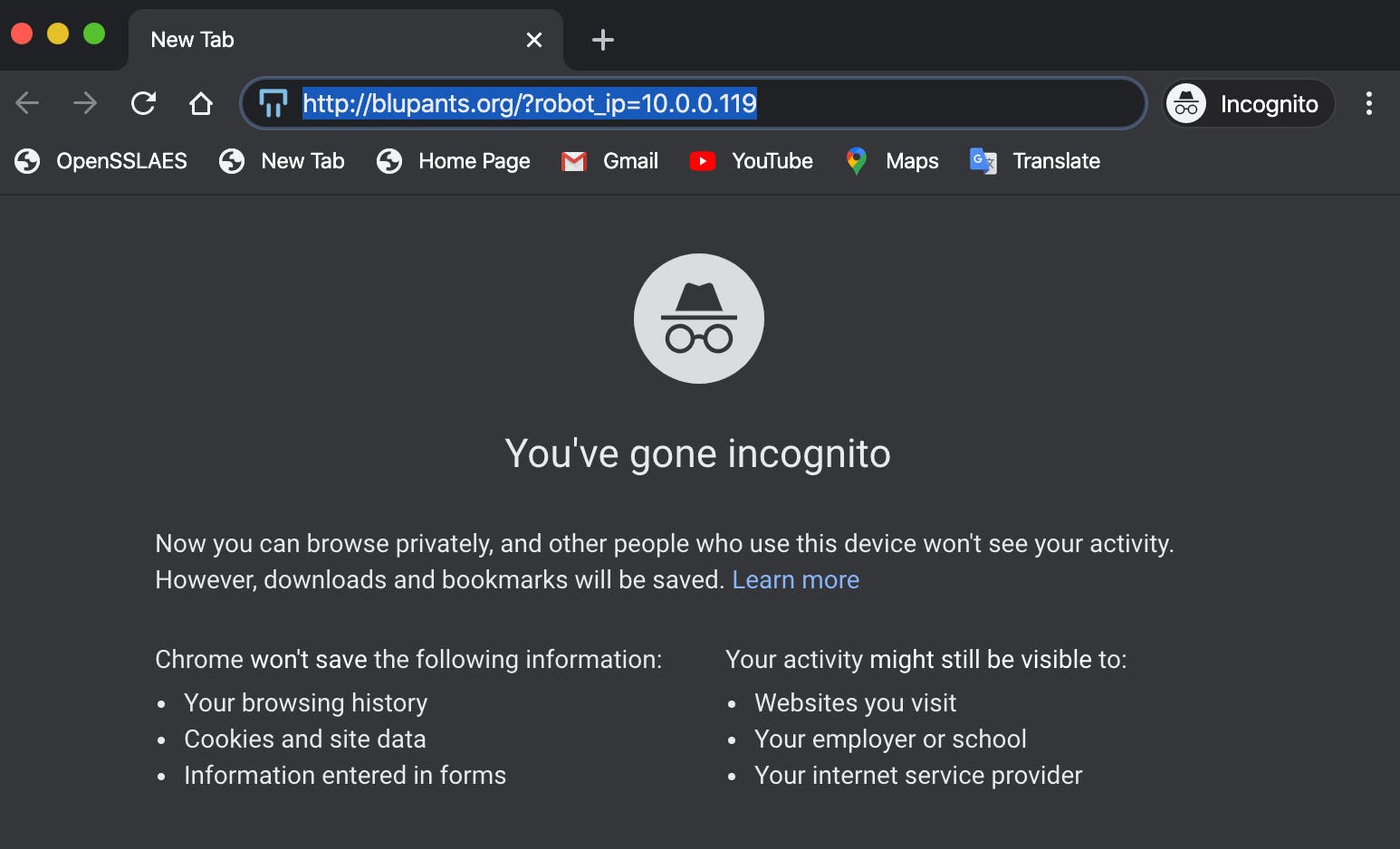
如果您需要任何进一步的帮助,请在本文中添加任何评论,我们将为您提供帮助。
下一步是什么?
请继续关注更多教程,这样您就可以扩展您的基本机器人。例如,我们有一个关于如何为您的机器人添加爪子的教程和另一个用于向 Beaglebone Blue 添加距离传感器的教程。距离传感器与我们今天创建的机器人完全兼容。随意按照其他教程中的说明,对您的基本 MVP 机器人进行扩展。
将来,我们将讨论诸如添加带有平移和倾斜伺服系统的相机、添加抓手爪、文本到语音、使用 OpenCV 4 的计算机视觉等主题。所有这些内容都已原生包含在您刚刚闪现的 BluPants 图像中今天到您的微型 SD 卡。
您可能想进一步探索它并自己尝试新事物。如果您有这种感觉,请查看我们在本教程中标记为可选的所有部分,并尝试自己构建更多内容。BluPants 是一个旨在让您边做边学的平台。
如果您想给我们留言,请随时添加评论和/或直接与我们联系。在Twitter 上关注我们以随时关注所有新版本
下次见!
Robot4()
{
return Humans++;
}
谢谢注意
BluPants 图像基于开源项目Beagleboard 。我们要感谢所有 Begaleboard 社区,感谢您支持的令人惊叹的高质量开源硬件平台。如果您想了解有关 Beagleboard 的更多信息,请访问:https ://beagleboard.org 。
- 使用Raspberry Pi和BluPants进行编码
- 使用AlphaBot2-Pi和BluPants进行编码
- Beaglebone智能圣诞花环开源分享
- ChupaCarBrah:使用BeagleBone和Python进行汽车黑客攻击
- BeagleBone Black的PCB板 0次下载
- BeagleBone Black eMMC 烧写全记录 ( 基于 AM335x SDK06)
- 无线WIFI OSD3358 beaglebone black 主板原理图PCB手册
- 如何进行SMS短信的PDU编码详细资料说明
- 如何使用多层非负局部Laplacian稀疏编码进行图像分类 4次下载
- 如何给BEAGLEBONE开发板加入图形界面 22次下载
- beaglebone--Android开发教程(中文资料) 12次下载
- 如何使BEAGLEBONE基础电器通知消息 10次下载
- 启动 BeagleBone 项目前需要知道的 10 件事 24次下载
- BeagleBone-Camera-Expansion-RevA 0次下载
- BeagleBone Black快速入门教程工具和源代码 26次下载
- 如何利用生成式人工智能进行精确编码 291次阅读
- 增量编码器和绝对值编码器的区别 1629次阅读
- 编码器好坏怎么判断,编码器原理 1440次阅读
- 如何为BeagleBone Black添加电容式触控显示模块 2523次阅读
- 操作BeagleBone Black的方法 3159次阅读
- 如何使用单片机模拟PT2262进行编码 6419次阅读
- 电子编码器怎么编码_电子编码器编码失败的原因 1w次阅读
- 脉冲编码器的原理_脉冲编码器的故障分析 9213次阅读
- 绝对式编码器精度最高到好多_提高绝对式编码器精度的途径 1.1w次阅读
- 信息分类编码系统 四大关键点进行详细介绍 5485次阅读
- 什么是栈式自编码 1531次阅读
- 编码器正交编码工作原理 3.2w次阅读
- 什么是编码器_编码器工作原理是什么 5.1w次阅读
- 基于FPGA的多进制BCH编码 4672次阅读
- 基于CAN总线的旋转编码器采集模块设计 6570次阅读
下载排行
本周
- 1Keysight B1500A 半导体器件分析仪用户手册、说明书 (中文)
- 19.00 MB | 4次下载 | 免费
- 2使用TL431设计电源
- 0.67 MB | 2次下载 | 免费
- 3BT134双向可控硅手册
- 1.74 MB | 2次下载 | 1 积分
- 4一种新型高效率的服务器电源系统
- 0.85 MB | 1次下载 | 1 积分
- 5LabVIEW环形控件
- 0.01 MB | 1次下载 | 1 积分
- 6PR735,使用UCC28060的600W交错式PFC转换器
- 540.03KB | 1次下载 | 免费
- 751单片机核心板原理图
- 0.12 MB | 1次下载 | 5 积分
- 8BP2879DB支持调光调灭的非隔离低 PF LED 驱动器
- 1.44 MB | 1次下载 | 免费
本月
- 1开关电源设计原理手册
- 1.83 MB | 54次下载 | 免费
- 2FS5080E 5V升压充电两串锂电池充电管理IC中文手册
- 8.45 MB | 23次下载 | 免费
- 3DMT0660数字万用表产品说明书
- 0.70 MB | 13次下载 | 免费
- 4UC3842/3/4/5电源管理芯片中文手册
- 1.75 MB | 12次下载 | 免费
- 5ST7789V2单芯片控制器/驱动器英文手册
- 3.07 MB | 11次下载 | 1 积分
- 6TPS54202H降压转换器评估模块用户指南
- 1.02MB | 8次下载 | 免费
- 7STM32F101x8/STM32F101xB手册
- 1.69 MB | 8次下载 | 1 积分
- 8基于MSP430FR6043的超声波气体流量计快速入门指南
- 2.26MB | 7次下载 | 免费
总榜
- 1matlab软件下载入口
- 未知 | 935119次下载 | 10 积分
- 2开源硬件-PMP21529.1-4 开关降压/升压双向直流/直流转换器 PCB layout 设计
- 1.48MB | 420061次下载 | 10 积分
- 3Altium DXP2002下载入口
- 未知 | 233084次下载 | 10 积分
- 4电路仿真软件multisim 10.0免费下载
- 340992 | 191367次下载 | 10 积分
- 5十天学会AVR单片机与C语言视频教程 下载
- 158M | 183335次下载 | 10 积分
- 6labview8.5下载
- 未知 | 81581次下载 | 10 积分
- 7Keil工具MDK-Arm免费下载
- 0.02 MB | 73807次下载 | 10 积分
- 8LabVIEW 8.6下载
- 未知 | 65987次下载 | 10 积分
 电子发烧友App
电子发烧友App
















 创作
创作 发文章
发文章 发帖
发帖  提问
提问  发资料
发资料 发视频
发视频









评论